几何画板绘制出不同种类的三角形的详细方法
 发布于2025-05-20 阅读(0)
发布于2025-05-20 阅读(0)
扫一扫,手机访问
一、普通三角形
打开几何画板,按住左边侧边栏最下面的【自定义工具】按钮,在弹出的下一级菜单中依次选择【三角形】——任意三角形,如图所示。
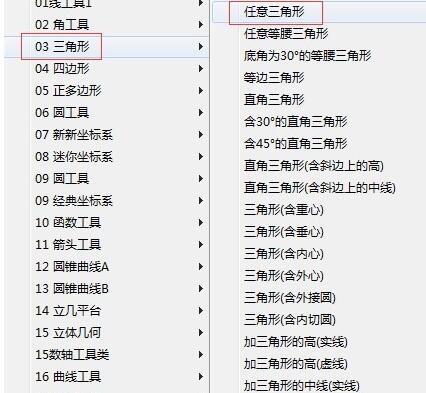
在画布上面先单击确定一点,接着拖动鼠标画出线段,然后在适当位置单击鼠标确定线段的另一个端点,此时再拖动鼠标就会出现第三个顶点,单击一下三角形就画好了。
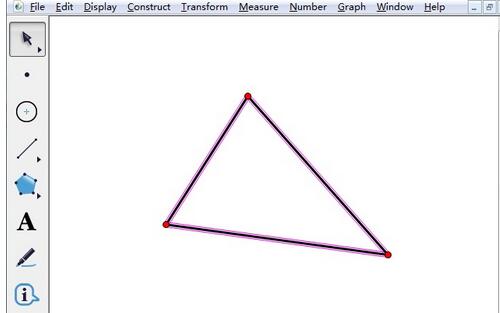
二、等腰三角形
打开几何画板 ,鼠标按住左边侧边栏最下面的【自定义工具】按钮,在弹出的下一级菜单中依次选择【三角形】——任意三角形,如图所示。
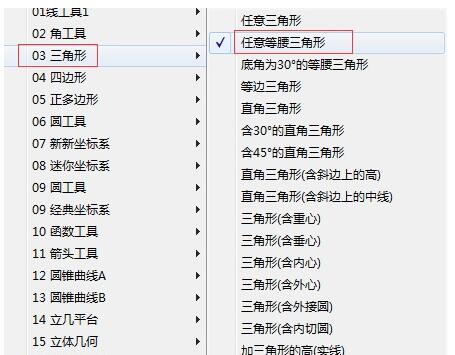
在画板上面单击鼠标画出一个点,随便一拉再单击鼠标就可以画出一定高度和方向的等腰三角形了。单击侧边栏第一个移动工具,然后把鼠标移动到顶角的端点上面拖动,可以改变等腰三角形顶角大小。
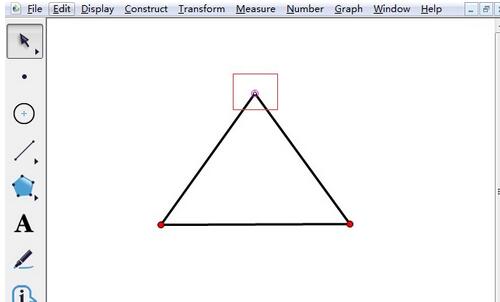
三、等边三角形
打开几何画板 ,鼠标按住左边侧边栏最下面的【自定义工具】按钮,在弹出的下一级菜单中依次选择【三角形】——等边三角形。
在画布上面单击鼠标确定三角形的一个顶点,然后拖动鼠标在适当位置单击鼠标,就可以画出一定高度和方向的等边三角形。

四、直角三角形
打开几何画板,鼠标按住左边侧边栏最下面的【自定义工具】按钮,在弹出的下一级菜单中依次选择【三角形】——直角三角形。
在画布上面单击鼠标确定三角形的直角顶点,然后拖动鼠标在适当位置单击鼠标,就可以画出一定高度和方向的直角三角形。
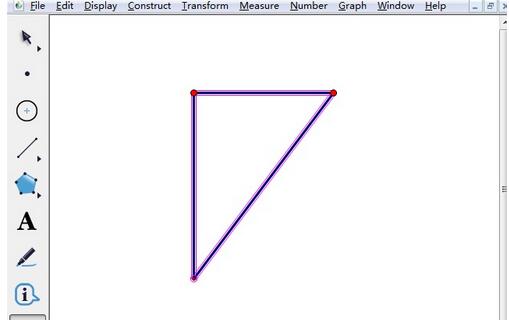
本文转载于:https://xiazai.zol.com.cn/jiqiao/115719.html 如有侵犯,请联系admin@zhengruan.com删除
产品推荐
-

售后无忧
立即购买>- DAEMON Tools Lite 10【序列号终身授权 + 中文版 + Win】
-
¥150.00
office旗舰店
-

售后无忧
立即购买>- DAEMON Tools Ultra 5【序列号终身授权 + 中文版 + Win】
-
¥198.00
office旗舰店
-

售后无忧
立即购买>- DAEMON Tools Pro 8【序列号终身授权 + 中文版 + Win】
-
¥189.00
office旗舰店
-

售后无忧
立即购买>- CorelDRAW X8 简体中文【标准版 + Win】
-
¥1788.00
office旗舰店
-
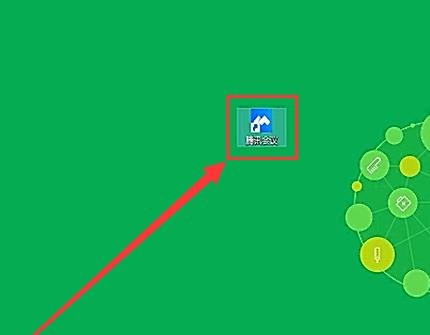 正版软件
正版软件
- 腾讯会议在电脑上使用的详细方法
- 打开【腾讯会议】。加入会议,点击【加入会议】。页面跳转后输入会议号。
- 6分钟前 0
-
 正版软件
正版软件
- PPT怎么实现动画效果_这个技巧要掌握
- 首先我们点击上方的【动画】栏,然后在选择你想要添加动画的效果的元素,然后点击自定义动画效果。在右边的动画效果编辑栏中点击添加效果,选择你想要的效果,效果支持实时预览,你可以随心选择。选择后我们可以修改效果的方向和速度。在动画效果编辑栏中,动画的顺序是可以随意的更改的,而且播放顺序是自上而下进行播放,请根据实际情况来更改动画的播放顺序。
- 16分钟前 0
-
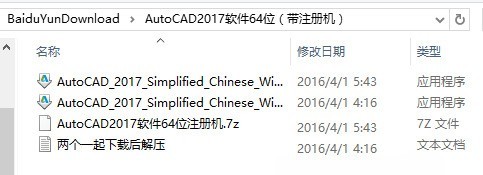 正版软件
正版软件
- cad2017怎么安装 cad2017安装教程
- 1、首先下载好CAD2017软件安装包(如图所示)。2、双击CAD2017安装程序,进行解压到,一般是C盘的AUTODESK文件夹中,点击确定(如图所示)。3、然后就会进入解压的模式,稍等即可(如图所示)。4、解压好后,在C盘的Autodesk文件夹中,找到Setup图标(如图所示)。5、双击打开安装面板,点击【安装】(如图所示)。6、国家地区选【china】,勾选【我同意】。点击【下一步】(如图所示)。7、如果都要安装,就在程序里面打色,如果要改到安装的路径,点击【浏览】(如图所示)。8、注意安装插件也
- 31分钟前 0
-
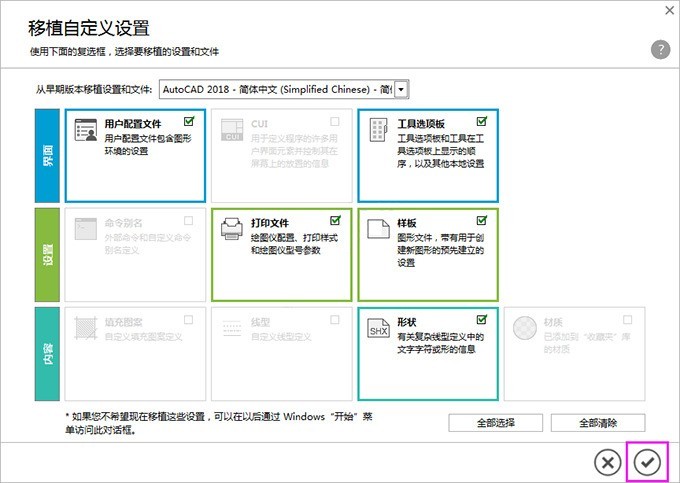 正版软件
正版软件
- cad2020怎么激活 cad2020激活教程
- 1、双击桌面上的【CAD2020图标】,弹出移植自定义设置。点击【勾】图标。2、你可以点击【是】或是【否】,即可。3、弹出【AutoCAD-DWG关联】,点击第一个即可。4、选【单用户】,点击【输入序列号】。5、点击【我同意】。6、点击【激活】。7、序列号:【666-69696969】,产品密钥输入:【001L1】,点击【下一步】。8、勾选我具有Autodesk提供的激活码,再找到申请号。9、另外打开注册机文件夹,右击注册机,点击【以管理员身份运行】。这一步很重要,不能少了。10、弹出【CAD2020注册
- 46分钟前 0
-
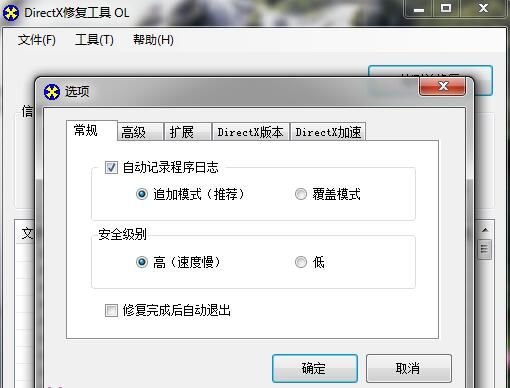 正版软件
正版软件
- DirectX修复工具文件修复失败怎么办 DirectX修复工具文件修复失败解决方法
- 1、先运行打开DirectX修复工具,然后找到【工具】按钮点进去,选择【常规】找到【安全级别】。具体操作如下截图:2、一般来说DirectX修复工具的【安全级别】默认是设置为【高(速度慢)】这个选项。提示:这里解释下【安全级别】的两个选项分别是什么意思:1).如果你选择了【高(速度慢)】这个选项,系统将会调用系统核心组件进行安全校验。一旦你电脑的系统核心组件出现异常,将会导致修复失败。2).如果你选择的是【低】选项,DirectX修复工具会使用内建的校验算法进行安全校验。该选项在检查时会自动绕过组件异常问
- 1小时前 21:19 0
最新发布
相关推荐
热门关注
-

- Xshell 6 简体中文
- ¥899.00-¥1149.00
-

- DaVinci Resolve Studio 16 简体中文
- ¥2550.00-¥2550.00
-

- Camtasia 2019 简体中文
- ¥689.00-¥689.00
-

- Luminar 3 简体中文
- ¥288.00-¥288.00
-

- Apowersoft 录屏王 简体中文
- ¥129.00-¥339.00








